Tagad ir pienācis laiks padarīt savas fotogrāfijas arī fiziski taustāmas. Drukāšana bieži var būt izaicinājums, īpaši, ja runa ir par pareizajiem iestatījumiem programmā Lightroom. Nepareizi konfigurācijas var būtiski ietekmēt tavu drukas kvalitāti, un no tā vajadzētu izvairīties. Šajā rokasgrāmatā es tev parādīšu, kā soli pa solim veikt optimālos drukas iestatījumus, lai tavi iespiesti darbi pārliecinātu.
Svarīgākie atziņas Lai iegūtu vēlamo drukas rezultātus, ir izšķiroši veikt pareizos drukas iestatījumus programmā Lightroom. Pārliecinies, vai esi izvēlējies pareizo printeri, nosaki papīra veidu un kvalitāti, kā arī, ja nepieciešams, pielāgo krāsu un pelēko iestatījumus.
Solis pa solim rokasgrāmata
Pirmais, ko tu dari, ir atver Lightroom drukas moduli. Tam tu navigē augšējā izvēlnē uz moduli "Drukāt". Kad tu esi tur, tev tiks lūgts izvēlēties attēlu. Izvēlies attēlu, kuru vēlies izdrukāt.
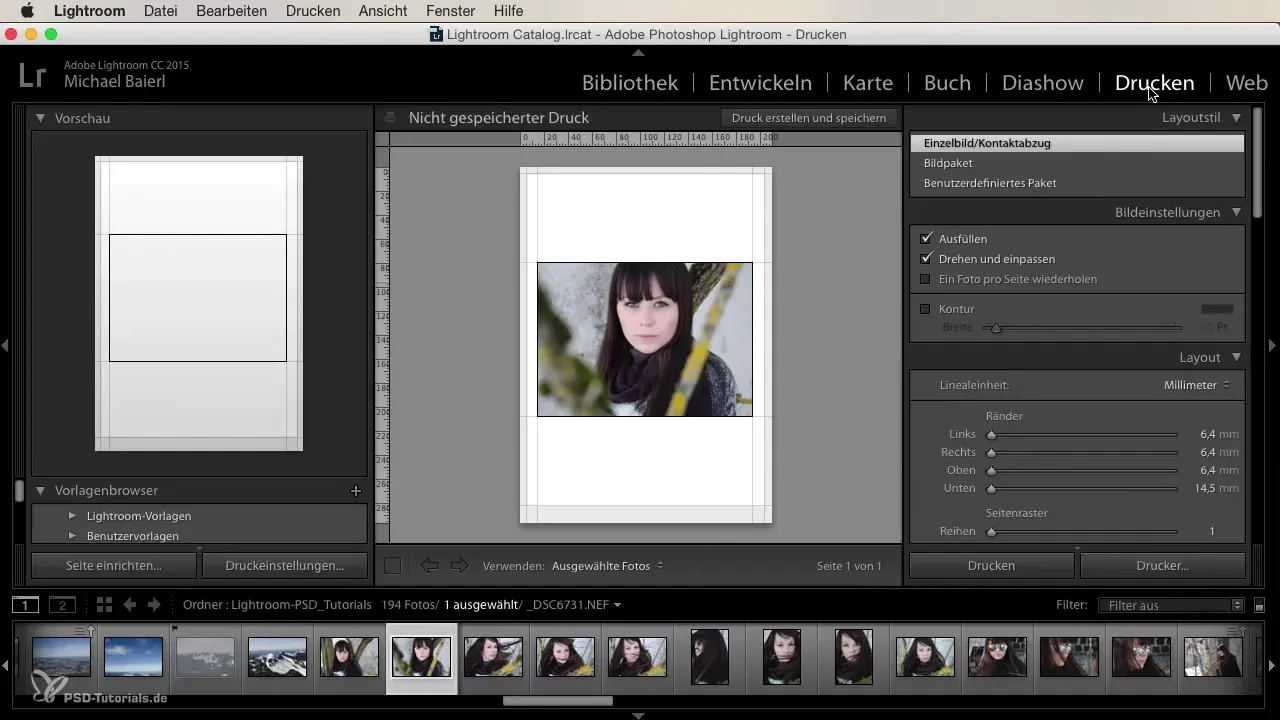
Nākamajā solī tu ieej drukas iestatījumos. Šeit tu redzi izvēlēto printeri. Ja tev ir pieslēgti vairāki printeri, tos var izvēlēties caur sistēmas iestatījumiem “Printeri un skeneri”. Tas ir īpaši svarīgi, lai pārliecinātos, ka tavs izvēlētais printers ir gatavs izdrukāt attēlu.
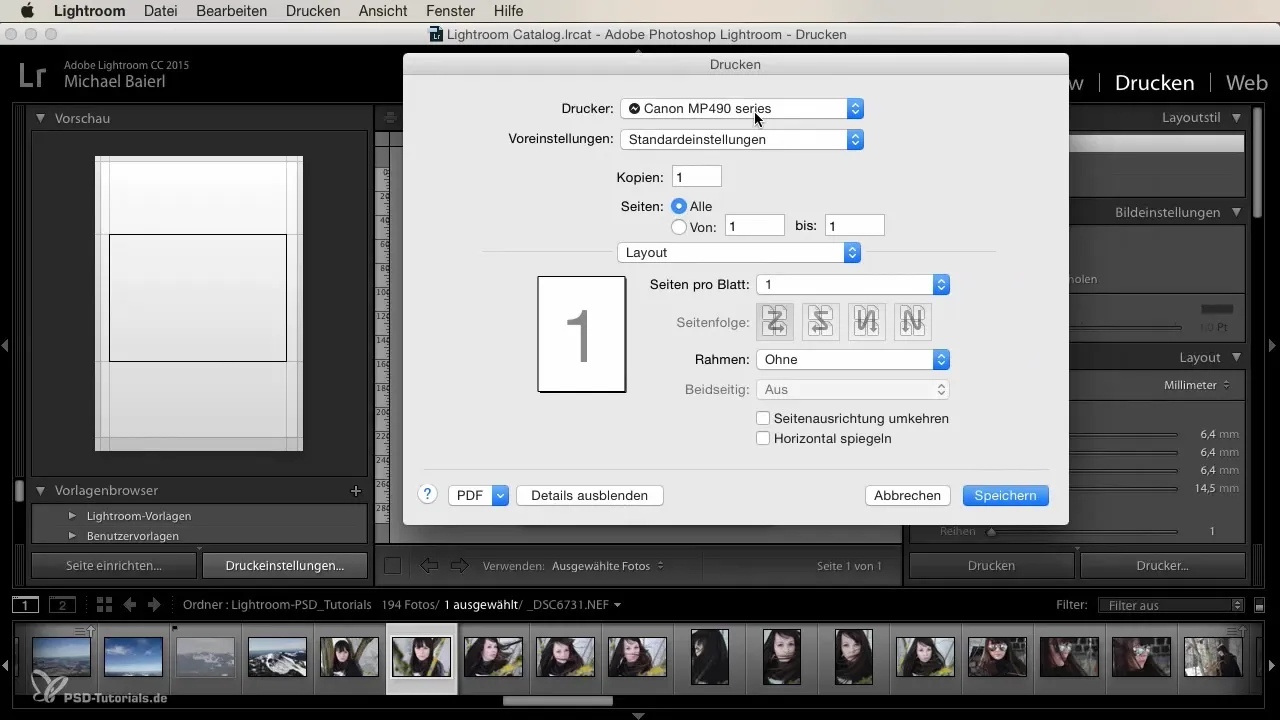
Tagad tu vari noteikt papildu noderīgus iestatījumus. Tev ir iespēja izvēlēties papīru, ko vēlies lietot. Bieži ir ieteicams izvēlēties pēdējo izmantoto drukas formātu, lai pārliecinātos, ka viss darbojas labi. Pārbaudi arī sava printera tintes līmeņus, lai izvairītos no nepatīkamiem pārsteigumiem.
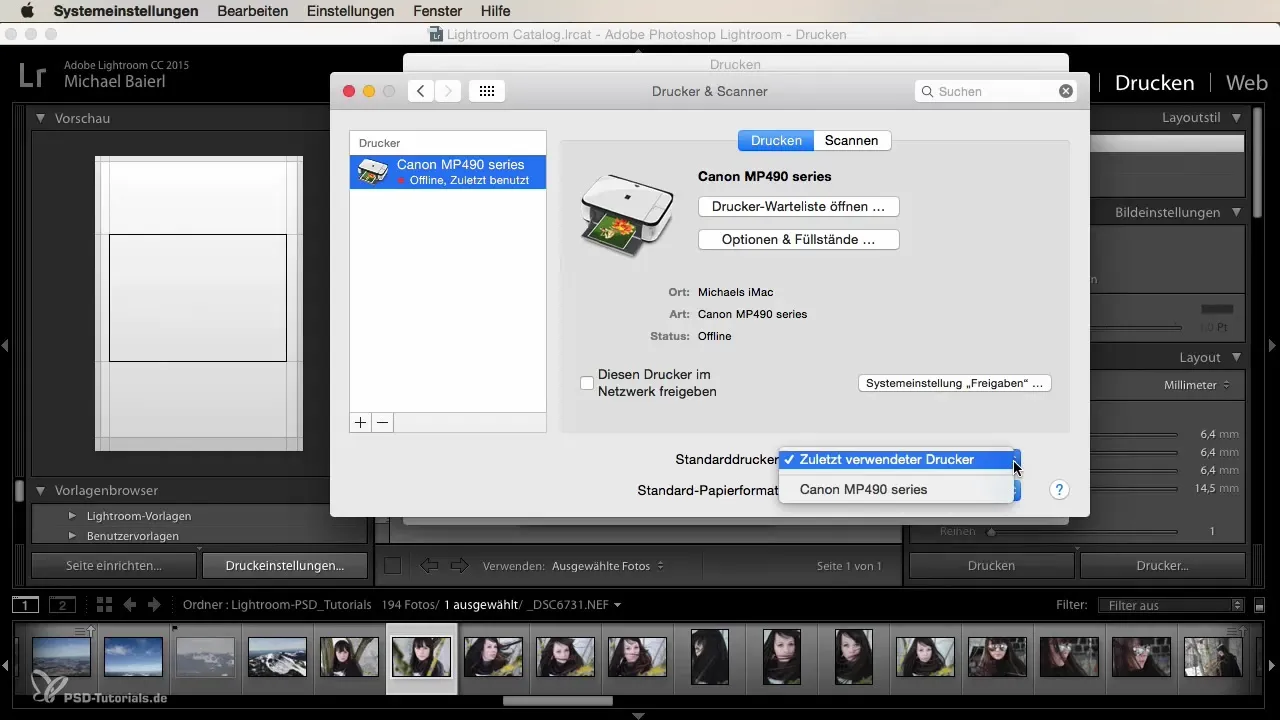
Nākamajā solī tu nosaki kopiju skaitu. Ja tu vēlies izdrukāt tikai vienu attēlu, iestatījums paliek uz "1". Pēc tam tu izvēlies izkārtojumu. Šeit tu vari norādīt konkrētas lapas, kuras vēlies izdrukāt. Ja tu izmanto standarta formātu, piemēram, visas lapas, to ir viegli iestatīt.
Tagad runāsim par kvalitātes iestatījumiem. Tu vari veikt krāsu pielāgojumus un noteikt kvalitāti, kā arī mediju. Pārliecinies, ka izvēlies pareizo papīra veidu, piemēram, matētu fotopapīru. Par drukas kvalitāti ieteicams izvēlēties augstu kvalitāti, lai tavi attēli spīdētu vislabākajā gaismā.
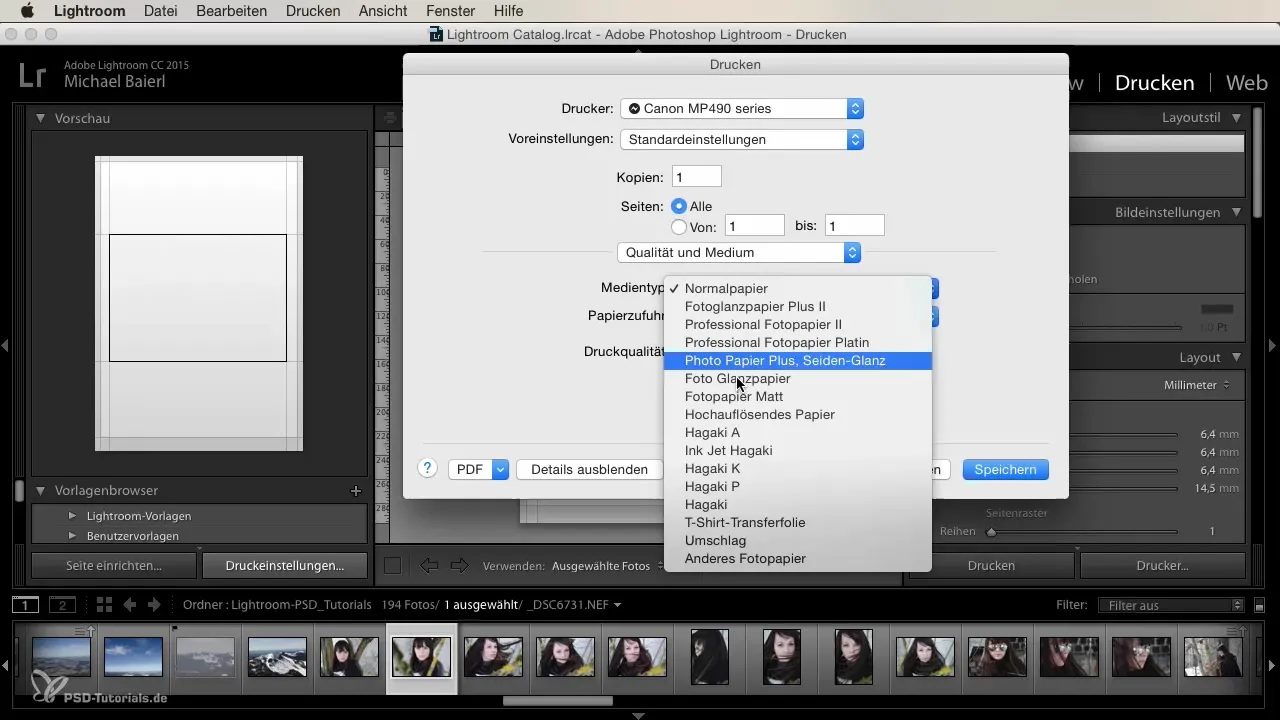
Ja vēlies izdrukāt melnbaltu vai pelēktoņu attēlu, uzmanies. Ieteicams pirms drukāšanas pārvērst attēlu par pelēktoņu un optimizēt to programmā Lightroom, lai kontrolētu kontrastu un asumu, nevis atstātu to drukas programmatūrai.
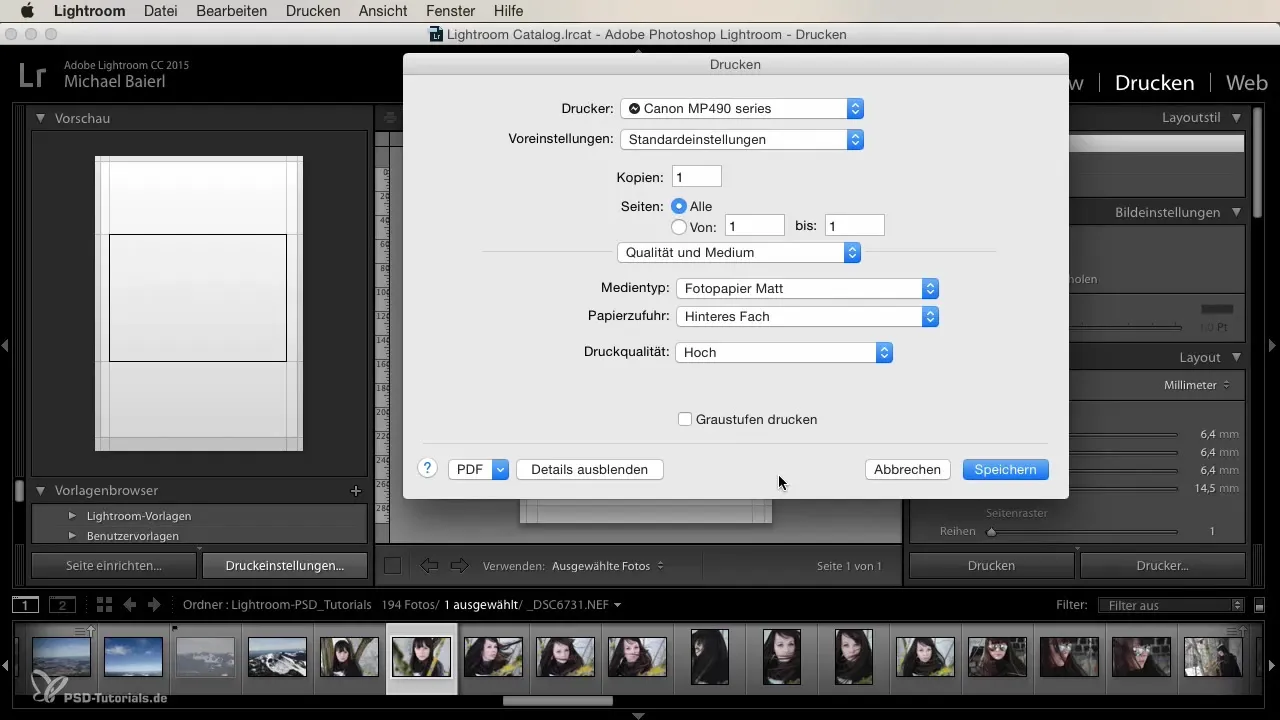
Ja tu plāno izdrukāt vairākus attēlus, šeit vari noteikt lapu secību. Arī vienkāršus rāmjus es varu ieteikt, ja nepieciešams. Smalka svītra vai dubultā līnija var uzlabot tavu attēlu, bet vairumā gadījumu tie patiešām nav nepieciešami.

Malas orientācija arī ir pielāgojama. Tu vari pāriet starp portretu un ainavu formātu un pat horizontāli atspoguļot attēlus. Tā ir interesanta funkcija, kas palīdz tev iegūt lielāku elastību drukāšanā.
Vēl viena noderīga iespēja ir attēla izdrukāšana kā PDF. Šī opcija ir īpaši noderīga, kad vēlies tikai digitālo kopiju vai nosūtīt attēlu kādam citam. Tu vari to iestatīt tieši drukas dialogā, kas sniedz tev elastību.
Papildus ir ieteicams saglabāt PDF, papildus drukāšanai. Tādā veidā tev ir attēls ne tikai fiziskos formātos, bet tu to vari arī digitāli apstrādāt vai dalīties. Tas ir īpaši noderīgi, ja plāno izsūtīt drukas pa e-pastu vai rādīt vēlāk.
Šos pamata drukas iestatījumus tev vajadzētu uzmanīgi ņemt vērā. Tie ir izšķiroši tavu drukas projektu panākumiem un palīdzēs tev iegūt kvalitatīvus rezultātus.
Kopsavilkums
Neatkarīgi no tā, vai plāno vienreizēju vai vairāku drukāšanu, iepriekš minētie soļi un iespējas ir būtiski, lai veiksmīgi izdrukātu savus attēlus. Pareiza drukas iestatījumu izpratne programmā Lightroom ir atslēga uz izcilām drukāšanas rezultātiem.
Biežāk uzdotie jautājumi
Kā man atvērt drukas moduļa programmā Lightroom?Navigē augšējā izvēlnē uz moduli "Drukāt".
Kur es varu atrast drukas iestatījumus?Drukas iestatījumi ir tieši pieejami drukas modulī, pēc tam, kad esi izvēlējis attēlu.
Vai es varu izvēlēties vairākus printerus programmā Lightroom?Jā, tu vari izvēlēties starp dažādiem printeriem caur "Printeri un skeneri" sistēmas iestatījumos.
Kā es varu iestatīt drukas kvalitāti?Drukas iestatījumos tu vari izvēlēties kvalitāti medija un kvalitātes opcijās.
Vai es varu attēlu tieši saglabāt kā PDF?Jā, drukas dialogā tu atradīsi iespēju izdrukāt attēlu arī kā PDF.


